电脑音量点不出来怎么办 电脑音量图标点击没有反应直接解决方案
更新时间:2024-03-31 09:57:35作者:yang
当我们使用电脑时,有时候会遇到一些问题,比如电脑音量调节不出来或者点击音量图标没有反应的情况,这种情况可能会让我们感到困扰,影响我们的正常使用。当电脑音量点不出来时,我们应该如何解决这个问题呢?下面就给大家介绍一些直接解决方案。
操作方法:
1.首先打开电脑,使用“Windows+R”组合键进入运行,输入“services.msc”命令。

2.在服务列表中下拉找到“windows audio”服务。
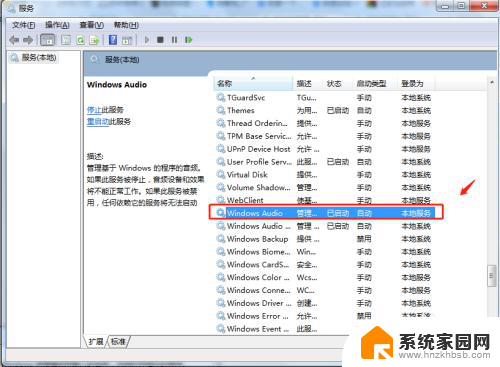
3.双击windows audio服务,点击windows audio属性中的“常规”,将启动类型选择为“启动”。
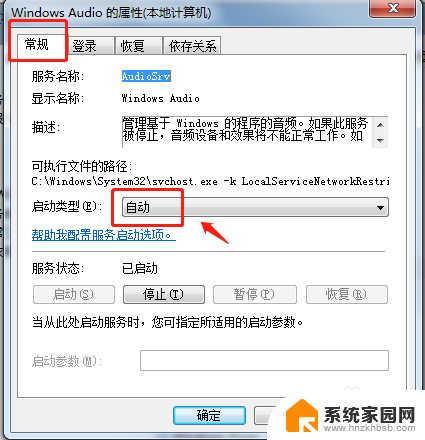
4.在windows audio属性中点击“恢复”,将第1次失败和第2次失败都设置为“重新启动服务”。点击确定即可。
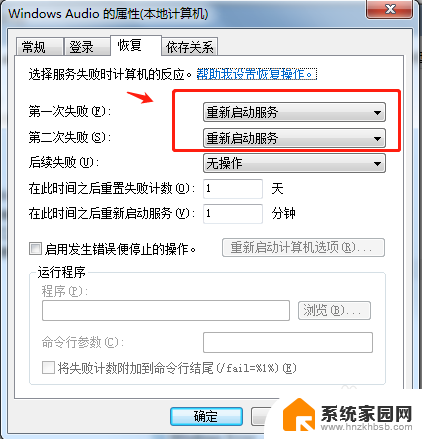
5.回到电脑桌面,点击右下角任务栏中的音量图标即可调节音量。
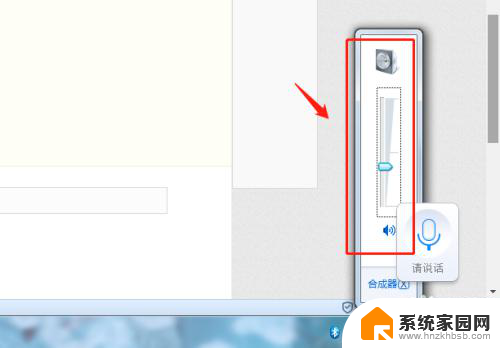
6.总结
1.首先打开电脑,使用“Windows+R”组合键进入运行,输入“services.msc”命令。
2.在服务列表中下拉找到“windows audio”服务。
3.双击windows audio服务,点击windows audio属性中的“常规”,将启动类型选择为“启动”。
4.在windows audio属性中点击“恢复”,将第1次失败和第2次失败都设置为“重新启动服务”。点击确定即可。
5.回到电脑桌面,点击右下角任务栏中的音量图标即可调节音量。
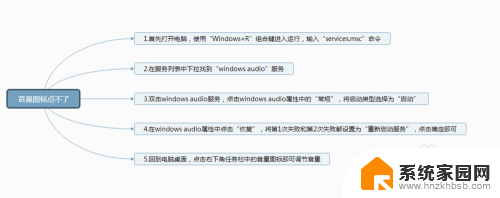
以上就是电脑音量点不出来的解决方法,如果你遇到这种问题,可以尝试按照以上方法来解决,希望这对大家有所帮助。
电脑音量点不出来怎么办 电脑音量图标点击没有反应直接解决方案相关教程
- 电脑右下角声音图标点击没反应 如何解决电脑上音量图标点击没有反应的问题
- 联想电脑音量键按没反应怎么回事 电脑音量图标点击无反应怎么处理
- 台式电脑音量键点击没反应 电脑上的音量调节没反应怎么办
- 鼠标在桌面点击没反应 电脑桌面右键点击没反应怎么办
- 桌面右下角图标点击没反应 电脑桌面图标点击无反应怎么解决
- 鼠标不能用了什么原因 电脑鼠标点击没有反应怎么解决
- 为什么点击电脑桌面的图标没反应 电脑桌面图标点击无反应怎么办
- 双击电脑图标没有反应 双击打不开图标怎么办怎么解决
- 电脑桌面图标没有了,鼠标右键没反应 电脑桌面鼠标右键点击无反应怎么解决
- 电脑打开后鼠标点击没反应怎么办 电脑鼠标点击没反应怎么修复
- 怎么把电脑宽带连接改成wifi 怎样把电脑变成WiFi热点
- window关闭进程 windows关闭进程命令
- 手机锁屏壁纸在哪里设置 如何设置手机锁屏壁纸
- 电脑频繁闪屏是什么原因 电脑显示器闪屏可能的原因及解决方法
- 电脑怎么设置登陆密码 电脑开机密码设置方法
- 演讲者模式ppt PPT演讲者模式的操作方法
电脑教程推荐